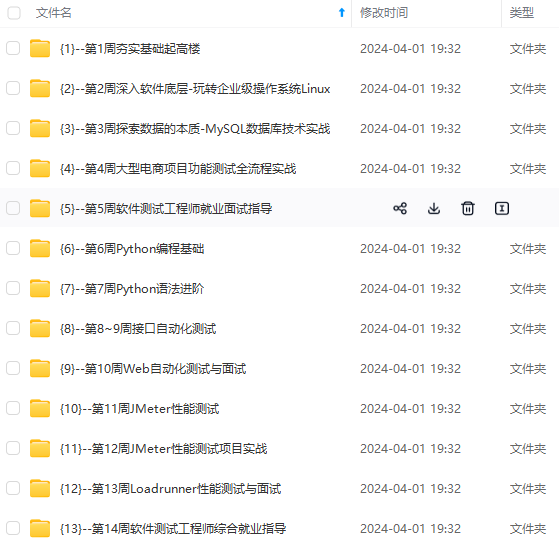
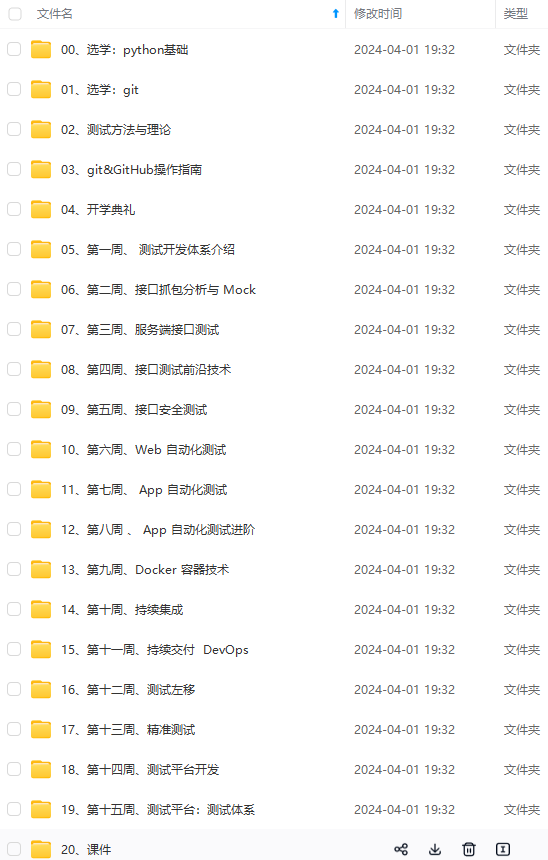
网上学习资料一大堆,但如果学到的知识不成体系,遇到问题时只是浅尝辄止,不再深入研究,那么很难做到真正的技术提升。
一个人可以走的很快,但一群人才能走的更远!不论你是正从事IT行业的老鸟或是对IT行业感兴趣的新人,都欢迎加入我们的的圈子(技术交流、学习资源、职场吐槽、大厂内推、面试辅导),让我们一起学习成长!
GIT_HOME
GIT_HOME=/usr/local/git
export PATH=
P
A
T
H
:
PATH:
PATH:GIT_HOME/bin
刷新
source /etc/profile
**点击add git,取消自动安装,填写jenkins所在服务器git路径**
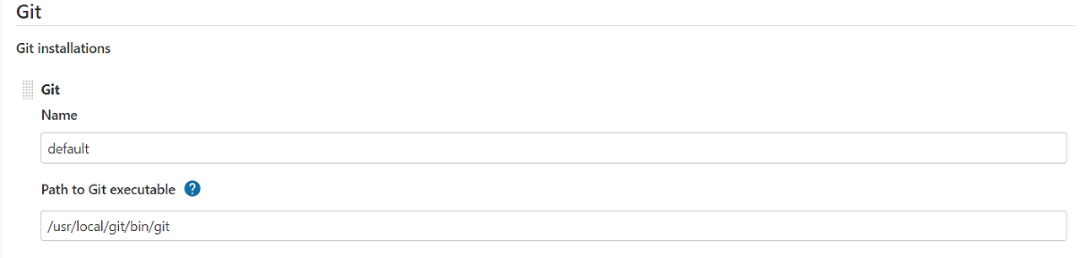
**3、maven**
**下载地址:**[http://maven.apache.org/download.cgi]( )
下载后上传maven至服务器解压,并配置环境变量,并配置maven的settings.xml文件,和自己本地一样
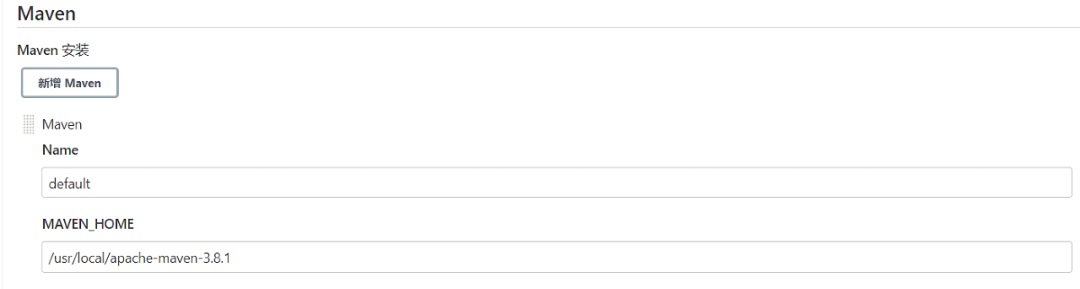
其他工具如有需要也可以进行配置
>
> 注意:
>
> 全局工具中的配置写的基本都是jenkins所在服务器上的各个工具的路径。
>
### ***02、*jenkins集成sonar、jacoco**
**01、jenkins安装插件**
**进入系统管理** **--> 插件管理,安装sonar插件**
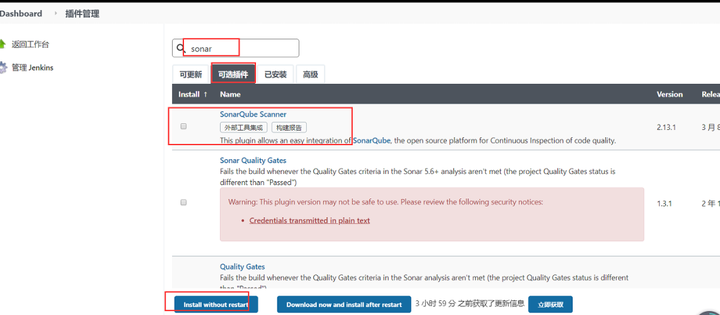
**安装maven插件**
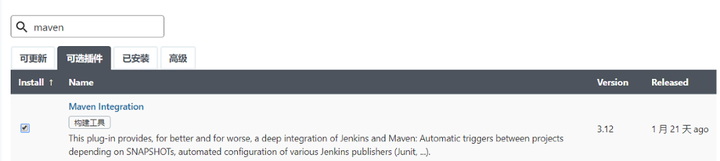
**安装jacoco插件**
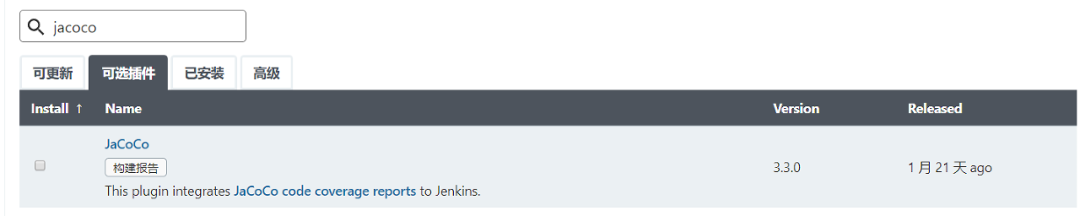
**安装gitlab和gitlab hook插件**
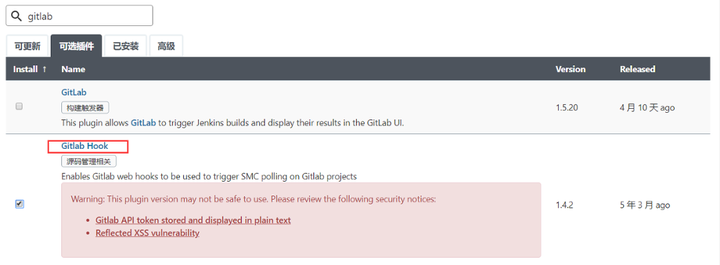
**等待安装完成后重启jenkins**
**02、jenkins配置sonar服务**
**先在sonar平台上创建一个token**
进入我的账号-->安全,复制令牌,一定要记住只有一次机会
3aa08af94991e923e4468b3931035ef6328101e6
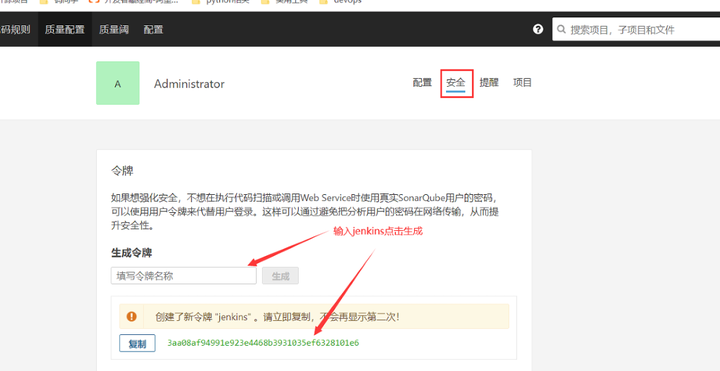
**jenkins上配置sonar的token凭据**
进入系统管理-->Manage Credentials,点击全局,再点击添加凭据

**设置凭据并保存**
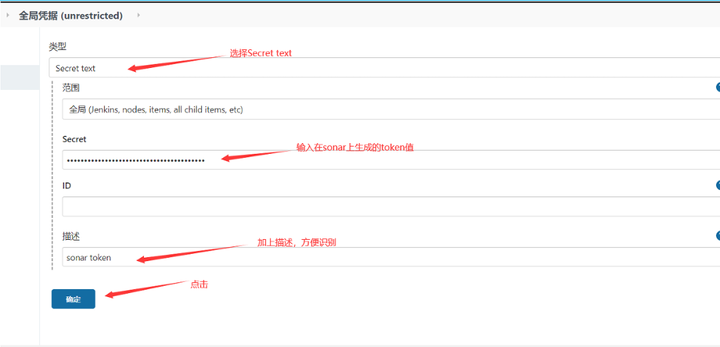
**jenkins配置sonar服务**
进入系统管理-->系统设置,找到SonarQube servers区域,点击Add SonarQube
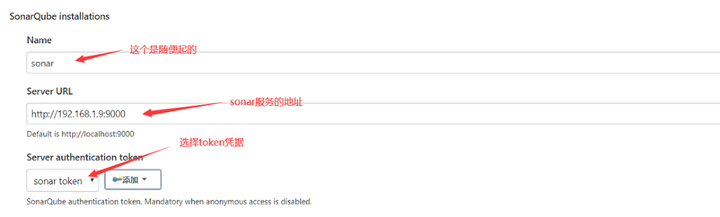
最后点保存
**jenkins配置sonar扫描器**
进入系统管理-->全局工具配置,找到SonarQube Scanner区域,点击新增SonarQube Scanner
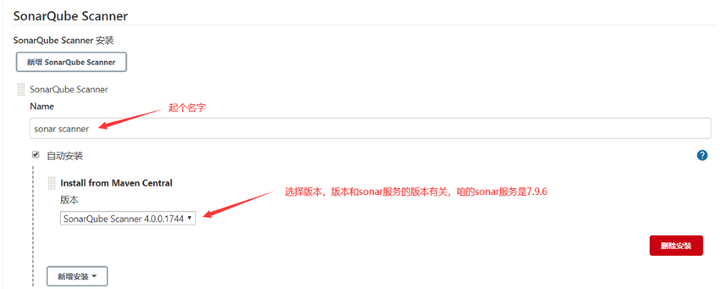
**03、Jenkins配置扫描任务**
**点击新建Item,按照下图进行输入和选择**
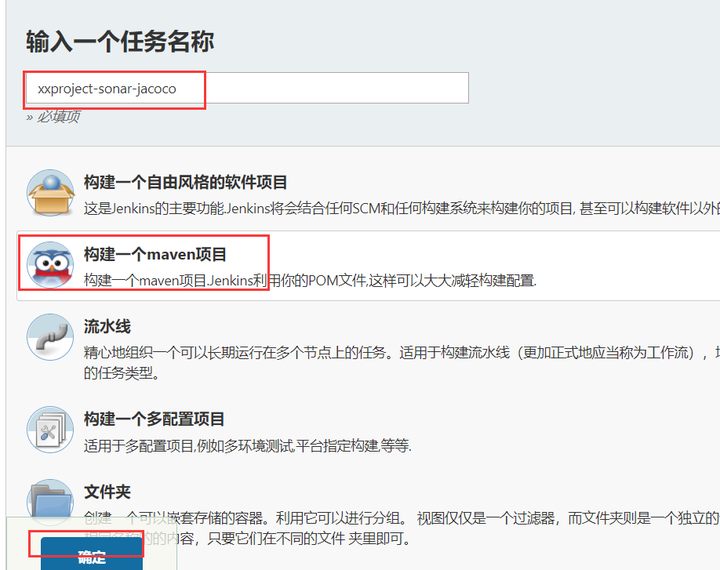
**设置General**
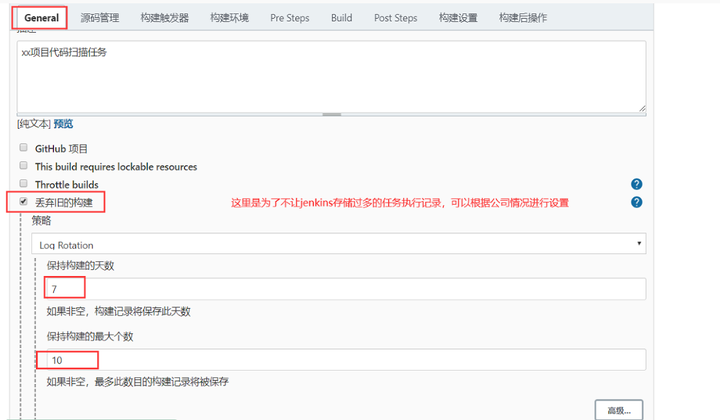
**设置源码管理**
通常我们的代码通过版本管理工具进行管理,svn或者git都比较常见,咱们这里用的是git
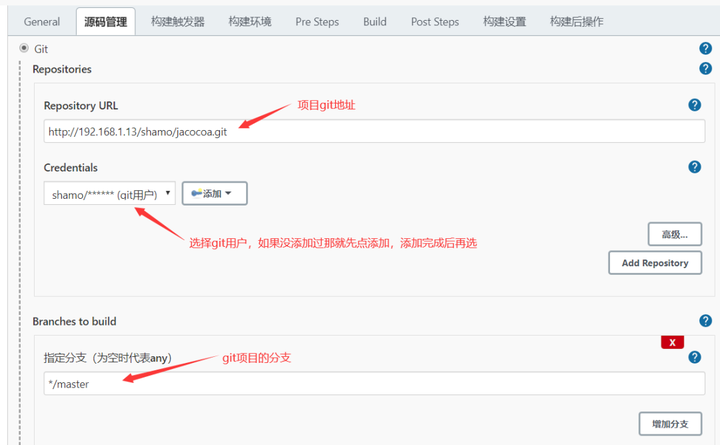
**设置构建触发器**
构建触发器的意思是在什么情况下这个任务会自动执行,自动触发的方式有很多中,一般选择一两种即可;文档会介绍几种用法
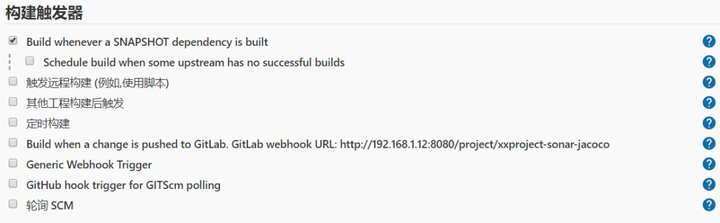
**① GitLab webhook**
对应的就是图中的Build when a change is pushed to GitLab,**设置如下:**
* 勾选Build when a change is pushed to GitLab,点击高级最后的generate 生成secret
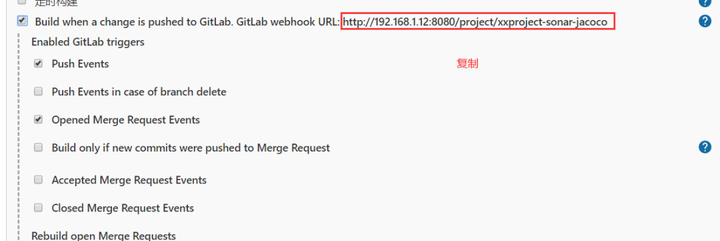
* 在gitlab上创建新的webhook
登录gitlab,打开自己的项目仓库,点击设置-->导入所有仓库
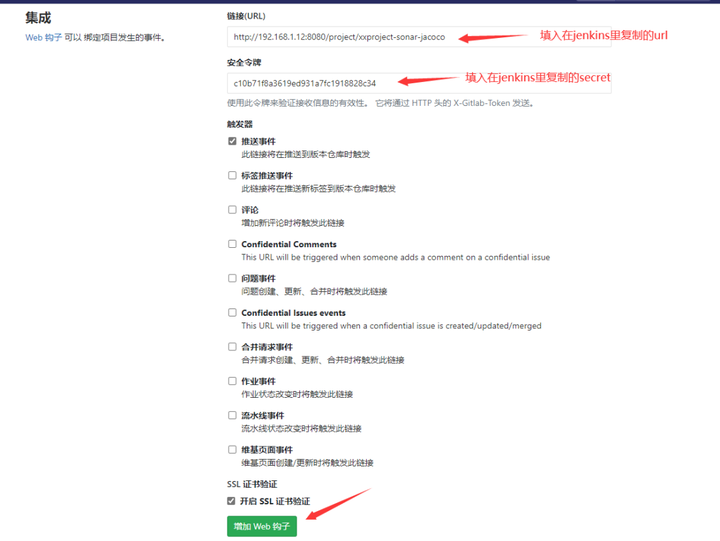
测试一下,界面上方显式http 200则说明配置成功
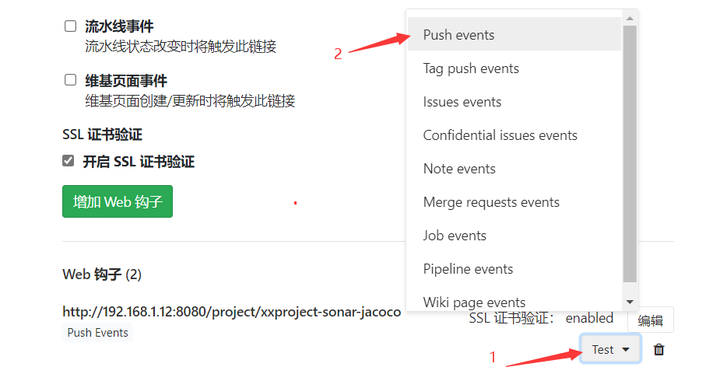
**② 定时构建和轮询SCM**
* 定时构建
顾名思义,定时构建就是指到了规定的时间就会自动执行这个任务
* 轮询SCM
轮询SCM也是一种定时任务,他的意思是到了指定的时间会去判断代码版本库是否发生变化,如果发生变化,则自动执行任务,没有变化则不执行任务
* 定时任务的规则
定时任务的规则和linux的定时任务写法是一致的,
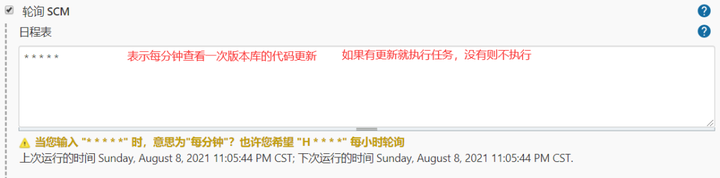
>
> 第一个\*表示分钟,取值是0-59第二个\*表示小时,取值是0-23第三个\*表示一个月的几号,取值1-31第四个\*表示是几月,取值1-12第五个\*表示周几,取值0-7,其中0和7都代表周日
>
| |
| --- |
| 举几个例子:每隔5分钟构建一次: H/5 \* \* \* \*每两小时构建一次: H H/2 \* \* \*周一到周五早9点到下午16点之间,每隔两小时的第45分钟执行:45 9-16/2 \* \* 1-5除了12月,每个月的1号15号执行:H H 1,15 1-11 \*每小时的前半个小时每隔10分钟执行一次:H(0-29)/10 \* \* \* \* |
* | |
| --- |
| 举几个例子:每隔5分钟构建一次: H/5 \* \* \* \*每两小时构建一次: H H/2 \* \* \*周一到周五早9点到下午16点之间,每隔两小时的第45分钟执行:45 9-16/2 \* \* 1-5除了12月,每个月的1号15号执行:H H 1,15 1-11 \*每小时的前半个小时每隔10分钟执行一次:H(0-29)/10 \* \* \* \* |
* | |
| --- |
| 举几个例子:每隔5分钟构建一次: H/5 \* \* \* \*每两小时构建一次: H H/2 \* \* \*周一到周五早9点到下午16点之间,每隔两小时的第45分钟执行:45 9-16/2 \* \* 1-5除了12月,每个月的1号15号执行:H H 1,15 1-11 \*每小时的前半个小时每隔10分钟执行一次:H(0-29)/10 \* \* \* \* |
* | |
| --- |
| 举几个例子:每隔5分钟构建一次: H/5 \* \* \* \*每两小时构建一次: H H/2 \* \* \*周一到周五早9点到下午16点之间,每隔两小时的第45分钟执行:45 9-16/2 \* \* 1-5除了12月,每个月的1号15号执行:H H 1,15 1-11 \*每小时的前半个小时每隔10分钟执行一次:H(0-29)/10 \* \* \* \* |
* | |
| --- |
| 举几个例子:每隔5分钟构建一次: H/5 \* \* \* \*每两小时构建一次: H H/2 \* \* \*周一到周五早9点到下午16点之间,每隔两小时的第45分钟执行:45 9-16/2 \* \* 1-5除了12月,每个月的1号15号执行:H H 1,15 1-11 \*每小时的前半个小时每隔10分钟执行一次:H(0-29)/10 \* \* \* \* |
* | |
| --- |
| 举几个例子:每隔5分钟构建一次: H/5 \* \* \* \*每两小时构建一次: H H/2 \* \* \*周一到周五早9点到下午16点之间,每隔两小时的第45分钟执行:45 9-16/2 \* \* 1-5除了12月,每个月的1号15号执行:H H 1,15 1-11 \*每小时的前半个小时每隔10分钟执行一次:H(0-29)/10 \* \* \* \* |
**③ 其他工程构建后触发**
指的是在其他任务执行完成后,自动驱动当前任务执行,一般是具有上下游关系时使用
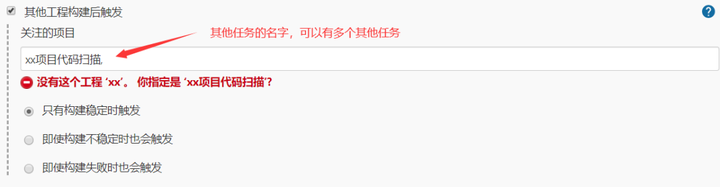
**配置Build**
因为咱们这个任务是**做sonar扫描和jacoco统计**的,所以Goals and options设置如下,并不是所有任务都这么配哦
clean org.jacoco:jacoco-maven-plugin:prepare-agent install -Dmaven.test.failure.ignore=true
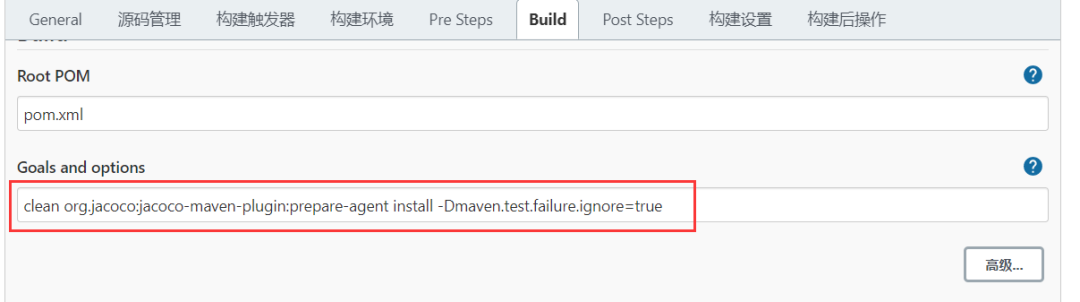
**配置jacoco报告插件**
jacoco报告插件可以将覆盖率情况最后展示在jenkins的任务结果中,并且还可以针对覆盖率是否通过进行设置;覆盖率不达标则任务失败,覆盖率达标则任务成功
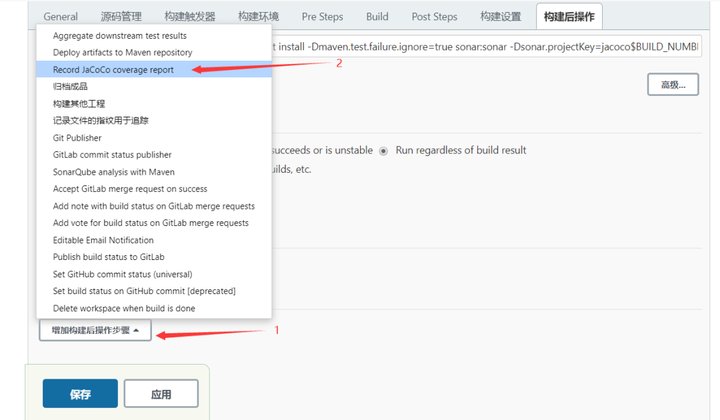
设置代码覆盖率的最大值最小值,勾选不满足最小值时任务失败,设置最小值(根据各自公司定)
增量变化,如果勾选了,指的是比上一次成功构建的覆盖率的增量变化,只能比设置的增量大,比增量小的任务也会失败
覆盖率不满足时任务失败则sonar代码扫描不会进行
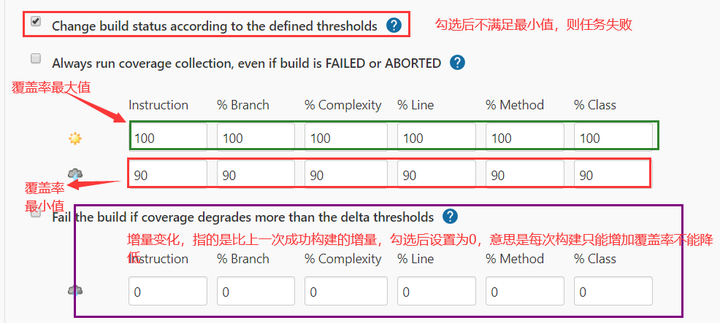
**sonar扫描插件设置**
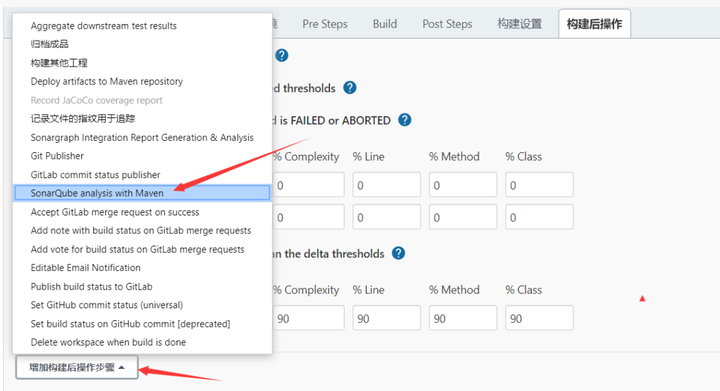
**然后点击高级,输入如下内容**
-Dsonar.projectKey=jacoco$BUILD_NUMBER
-Dsonar.projectName=jacocojenkins
-Dsonar.language=java
-Dsonar.sourceEncoding=UTF-8
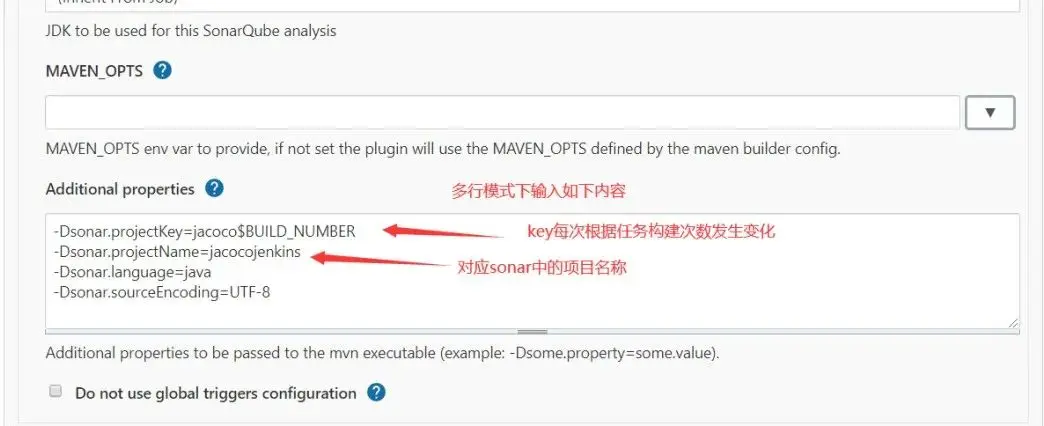
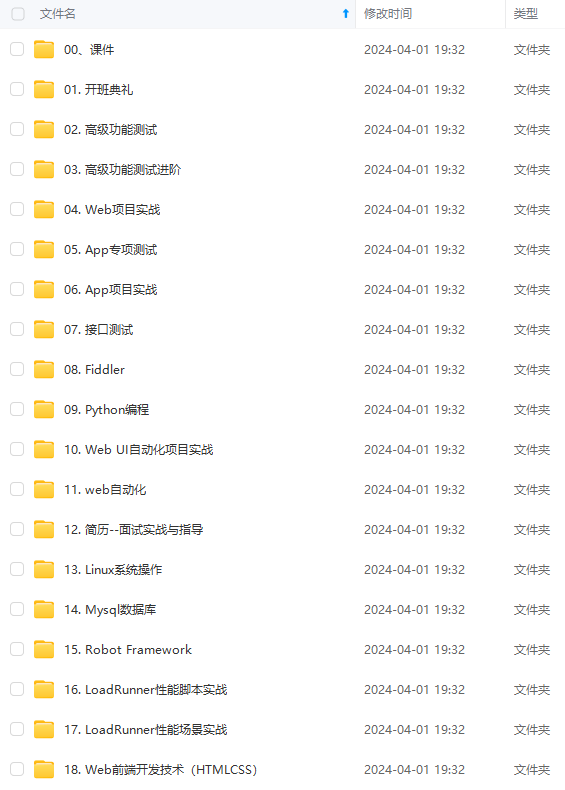
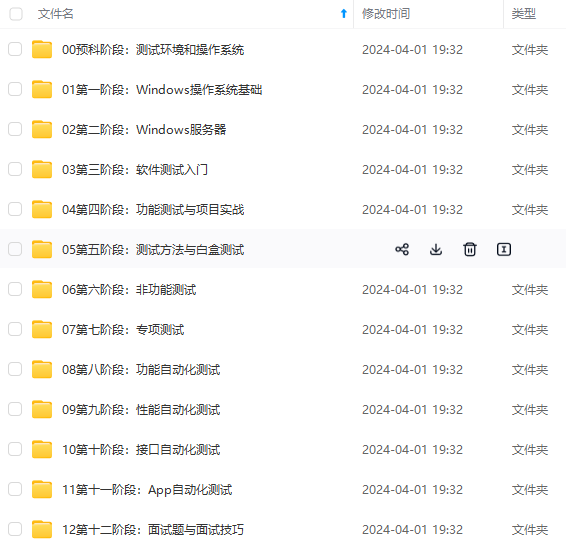
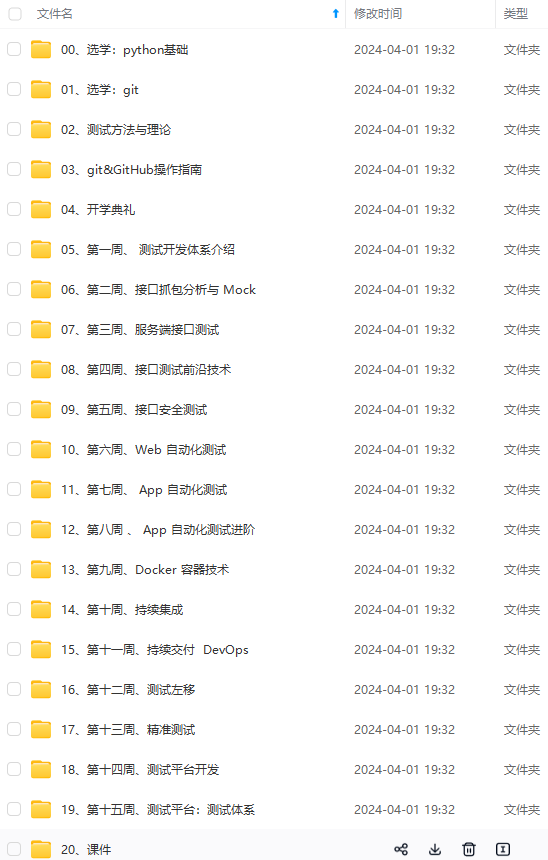
**既有适合小白学习的零基础资料,也有适合3年以上经验的小伙伴深入学习提升的进阶课程,涵盖了95%以上软件测试知识点,真正体系化!**
**由于文件比较多,这里只是将部分目录截图出来,全套包含大厂面经、学习笔记、源码讲义、实战项目、大纲路线、讲解视频,并且后续会持续更新**
**[需要这份系统化的资料的朋友,可以戳这里获取](https://bbs.csdn.net/topics/618631832)**
图片转存中...(img-iRiHEDbP-1715704429664)]
[外链图片转存中...(img-G1AjRssn-1715704429665)]
[外链图片转存中...(img-YERwWGXJ-1715704429665)]
**既有适合小白学习的零基础资料,也有适合3年以上经验的小伙伴深入学习提升的进阶课程,涵盖了95%以上软件测试知识点,真正体系化!**
**由于文件比较多,这里只是将部分目录截图出来,全套包含大厂面经、学习笔记、源码讲义、实战项目、大纲路线、讲解视频,并且后续会持续更新**
**[需要这份系统化的资料的朋友,可以戳这里获取](https://bbs.csdn.net/topics/618631832)**






















 285
285

 被折叠的 条评论
为什么被折叠?
被折叠的 条评论
为什么被折叠?








